Minecraft, trò chơi nổi tiếng được hàng triệu người yêu thích, không chỉ có thể chơi được trên nhiều loại thiết bị mà còn trên Chromebook. Các máy đa năng này chạy trên Chrome OS, gây ra sự tò mò giữa người dùng về tính khả thi của việc chạy Minecraft trên chúng. Tin tốt là, vâng, nó hoàn toàn có thể!
Trong hướng dẫn toàn diện này, chúng tôi sẽ hướng dẫn bạn qua quá trình cài đặt từng bước và chia sẻ các mẹo có giá trị để nâng cao trải nghiệm chơi game của bạn trên Chromebook.
Mục lục
- Thông tin chung về Minecraft trên Chromebook
- Cho phép chế độ nhà phát triển
- Cài đặt Minecraft trên Chromebook
- Chạy trò chơi
- Cách chơi Minecraft trên Chromebook với thông số kỹ thuật thấp
- Tăng cường hiệu suất trên Chrome OS
Thông tin chung về Minecraft trên Chromebook
Để đảm bảo trải nghiệm chơi game suôn sẻ, Chromebook của bạn sẽ đáp ứng các yêu cầu tối thiểu sau:
- Kiến trúc hệ thống: 64 bit (x86_64, arm64-v8a)
- Bộ xử lý: AMD A4-9120C, Intel Celeron N4000, Intel 3865U, Intel I3-7130U, Intel M3-8100Y, MediaTek Kompanio 500 (MT8183), Qualcomm SC7180 hoặc tốt hơn
- RAM: 4 GB
- Lưu trữ: ít nhất 1 GB không gian trống
Những thông số kỹ thuật này là rất quan trọng cho lối chơi ổn định. Nếu bạn gặp phải nói lắp, chúng tôi đã bao gồm các mẹo nâng cao hiệu suất sau trong hướng dẫn này. Bây giờ, hãy đi sâu vào quá trình cài đặt. Bạn có thể chọn phương pháp đơn giản để cài đặt phiên bản Bedrock từ cửa hàng Google Play. Chỉ cần mở cửa hàng, tìm kiếm Minecraft và điều hướng đến trang của nó. Lưu ý rằng chi phí là 20 đô la, nhưng nếu bạn đã sở hữu phiên bản Android (7 đô la), bạn sẽ chỉ cần trả thêm 13 đô la. Cách tiếp cận này là lý tưởng cho những người tìm kiếm một cài đặt nhanh chóng và không rắc rối.
 Hình ảnh: Giới thiệu vềChromebooks.com
Hình ảnh: Giới thiệu vềChromebooks.com
Tuy nhiên, nếu phiên bản Bedrock không phải là sở thích của bạn, Chrome OS, dựa trên Linux, cho phép bạn cài đặt phiên bản Linux của Minecraft. Phương pháp này đòi hỏi sự chú ý cẩn thận do sự khác biệt của nó từ Windows, bao gồm cả sự cần thiết phải ghi mã. Đừng sợ, vì chúng tôi đã tạo ra một hướng dẫn chi tiết để giúp bạn thiết lập Minecraft trên Chromebook của bạn chỉ trong nửa giờ.
Cho phép chế độ nhà phát triển
Để bắt đầu hành trình này, trước tiên bạn phải bật chế độ Nhà phát triển trên Chromebook của mình. Truy cập các cài đặt thông qua tương đương của menu "Bắt đầu", điều hướng đến phần "Nhà phát triển" và chuyển đổi tùy chọn "Môi trường phát triển Linux". Thực hiện theo các lời nhắc và sau khi hoàn thành, thiết bị đầu cuối sẽ mở, một công cụ tương tự như dấu nhắc lệnh của Windows, nơi bạn sẽ tiến hành cài đặt.
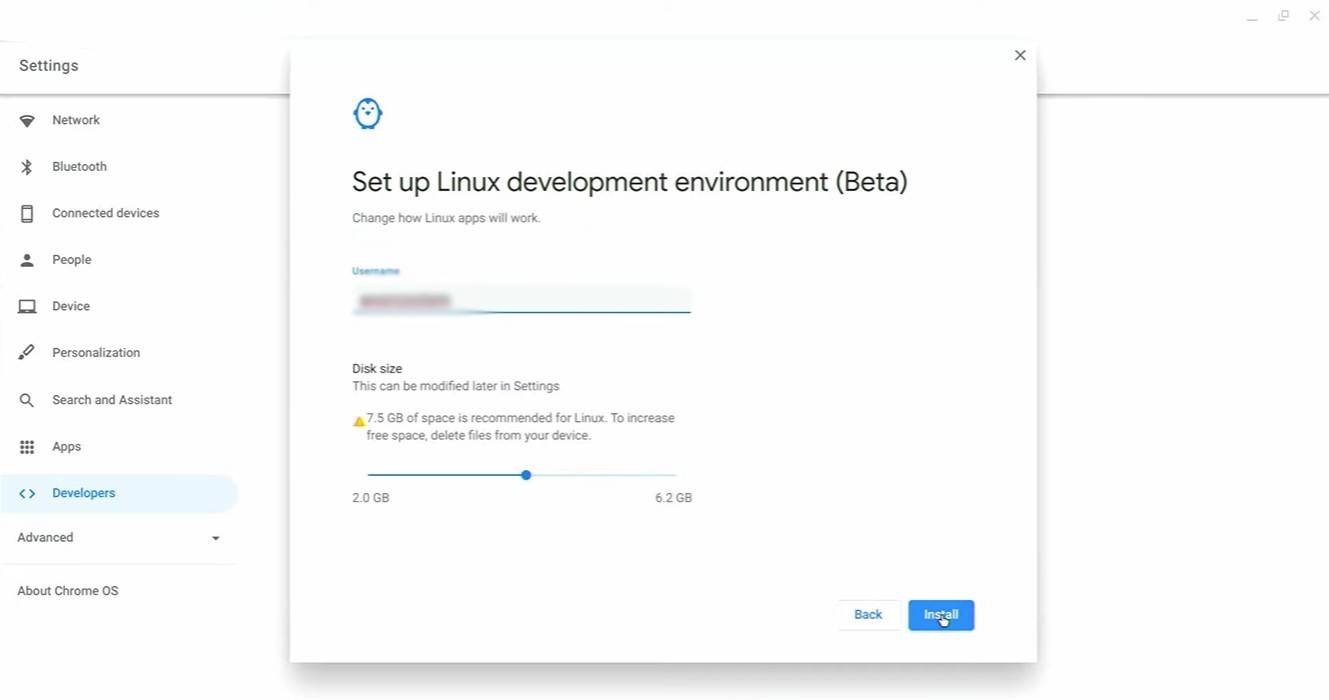 Hình ảnh: YouTube.com
Hình ảnh: YouTube.com
Cài đặt Minecraft trên Chromebook
Bây giờ chế độ nhà phát triển đã được kích hoạt, bạn đã sẵn sàng để cài đặt Minecraft. Bước này liên quan đến việc sử dụng thiết bị đầu cuối để thực thi các lệnh sẽ tải xuống và thiết lập trò chơi trên Chromebook của bạn.
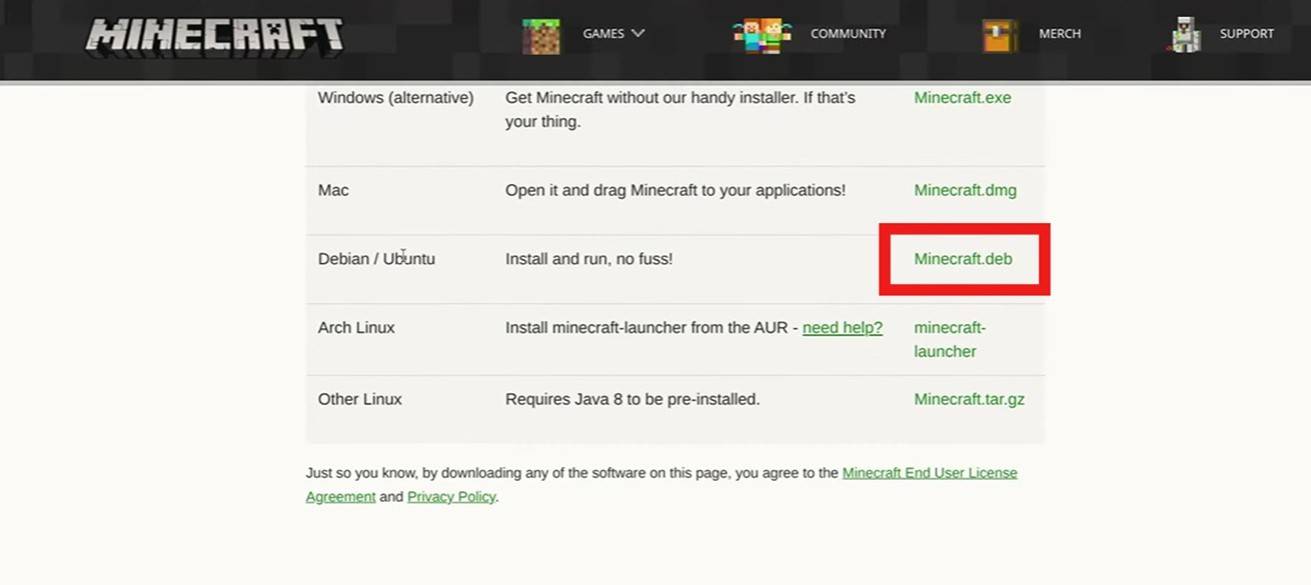 Hình ảnh: YouTube.com
Hình ảnh: YouTube.com






